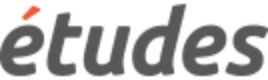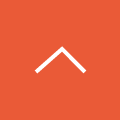ユーザに権限を一括登録する
Excelファイルでユーザに権限を一括登録できます。
手順
【権限一括登録用ファイルのダウンロード】
- 組織・ユーザ管理から、「ユーザ管理」を選択します。
- 「インポート」をクリックします。
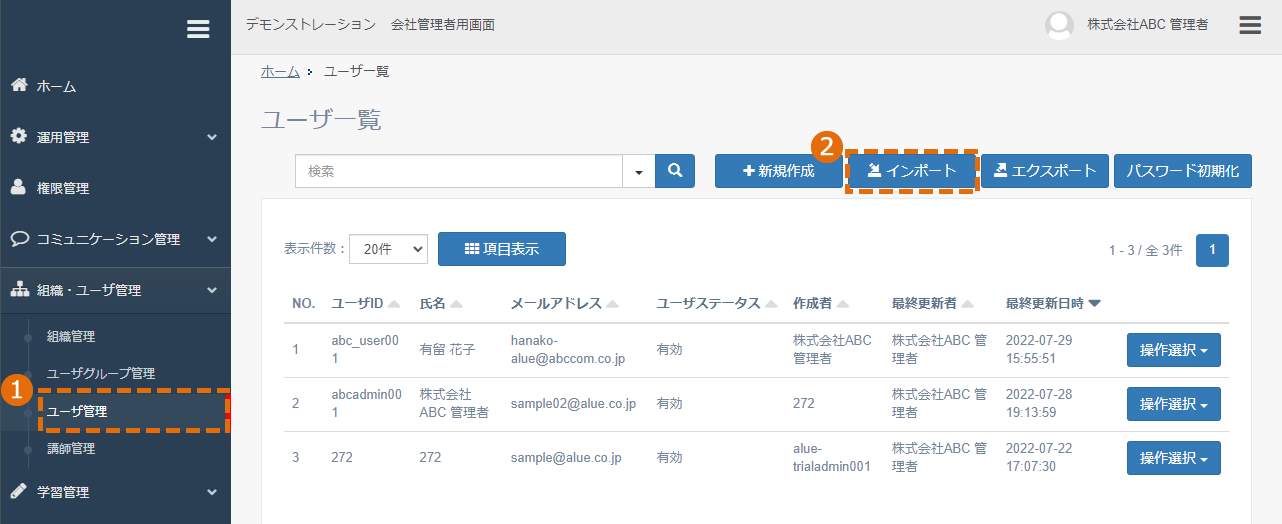
- ユーザ権限一括登録の「フォーマットファイル」をクリックしてダウンロードし、PCに保存します。
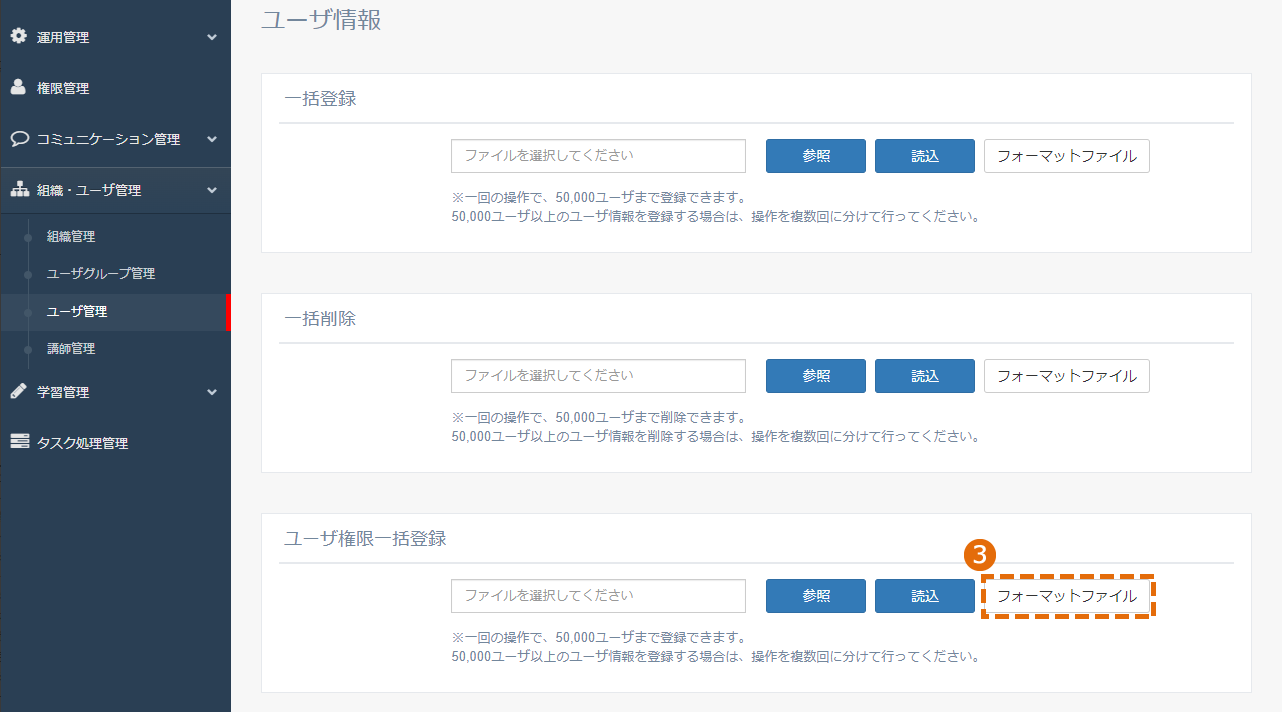
- フォーマットファイルを開き、権限を与えたいユーザの「ユーザID」、権限の「表示順」、与えたい権限の「ロールコード」を記載し、上書き保存します。項目は、下表を参照ください。
項目表 (★は必須項目になります)
| 入力項目 | 説明 |
| ユーザID★ | すでに登録されているユーザIDを指定します。 |
| 表示順★ | ユーザ情報表示の権限表示順を指定します。(複数権限ある場合に、下図の表示順が変わります。)任意の数値(0~10000)を入力します。 |
| ロールコード★ | 付与したい権限のロールコードを入力します。 |

【権限一括登録用ファイルのインポート】
- 組織・ユーザ管理から、「ユーザ管理」を選択します。
- 「インポート」をクリックします。
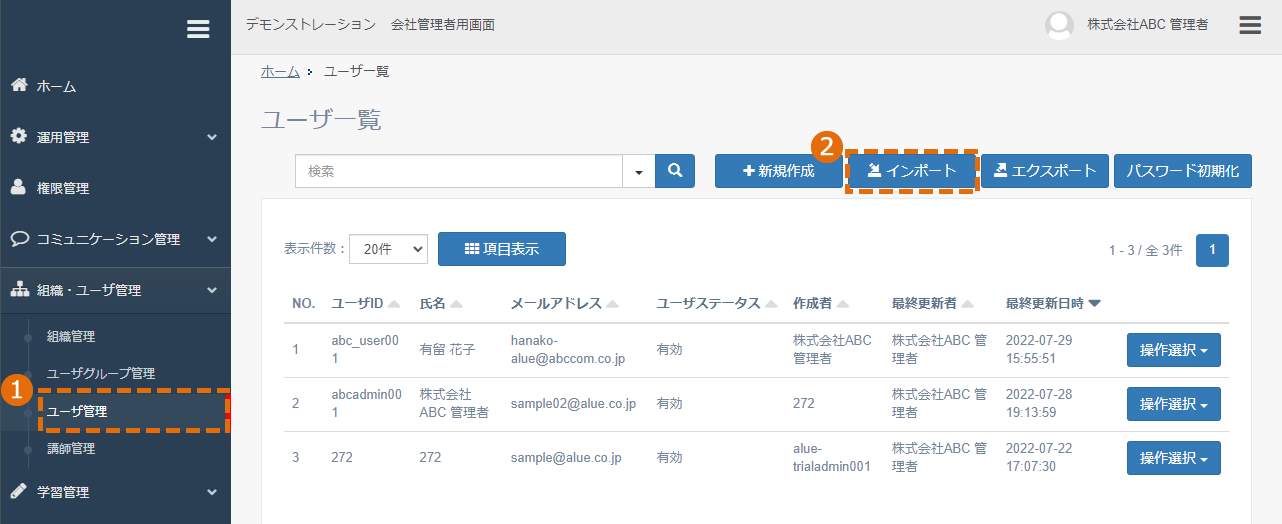
- ユーザ権限一括登録の「参照」をクリックし、該当するファイルを選択します。
- 選択されたファイル名が表示されます。
- 「読込」をクリックします。
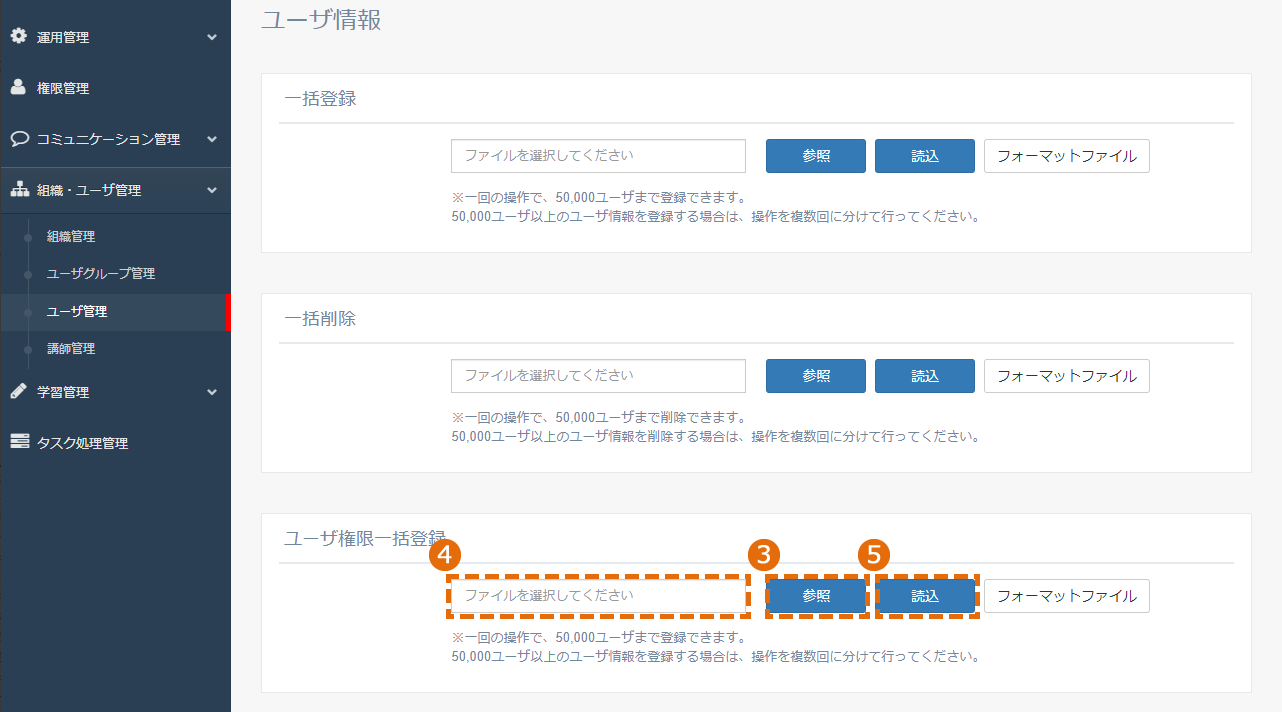
- タスク受付完了画面が表示されますので、「OK」をクリックします。
※登録状況は左メニューの「タスク処理管理」をご確認ください。100%で完了となります。
ワンポイント
ユーザIDに空白が入っている場合には、その行より下のデータは読み込まれませんのでご注意ください。
関連ガイド
©Alue Co., Ltd. All Rights Reserved.